삼성 갤럭시 S21 울트라 (모델 번호 SM-G998) 초기화는 2가지 방식이 있습니다.
버튼으로 물리적인 공장 초기화 방법과 일반적인 설정으로 하는 방식입니다.
두 가지 방식으로 데이터 삭제를 하게 되면, 복구를 할 수 없습니다.
중요한 자료는 백업을 해두거나, 스마트 스위치 앱을 이용해서 다른 휴대폰에 옮겨놓고 진행을 해주세요.
보통 중고폰 매장에서는 OEM 잠금 해제를 한 후에, 버튼으로 공장 초기화 방법을 선호합니다.
OEM 잠금 해제를 하지 않거나, 구글 계정 삭제를 하지 않고 진행을 하면 구글 계정 잠김 (일명 구글락)이 되기 때문입니다.
OEM 잠금 해제 방식이 확실하기도 하지만, OEM 잠금 해제가 안 되는 휴대폰도 가끔 있기 때문에 확인을 해야 합니다.
OEM 잠금 해제가 안되면, 중고 시세가 4~5만 원정도 떨어집니다.
카메라 성능이 월등하지만, 가격이 높은 삼성 갤럭시 S21 울트라 모델은 현재도 중고 거래가 빈번합니다.
크기는 S20 울트라와 비슷하지만, 카메라 성능이 사진으로 보기에도 차이가 납니다.
매매하기 전에 공장 초기화로 모든 데이터를 삭제를 해주세요.


1. 삼성 갤럭시 S21 울트라 (SM-G998) 버튼으로 공장 초기화하는 방법.
먼저 구글 계정 잠김 (구글락)을 방지하기 위해서, OEM 잠금 해제를 하거나 구글 계정을 삭제해야 합니다.
물리적인 버튼으로 하는 방식은, 특히 삼성 계정이 등록된 경우에 비밀번호를 찾지 못해서 진행이 안 될 때 진행합니다.
1) OEM 잠금 해제하는 방법 및 순서.
설정 >>> 휴대전화 정보 >>> 소프트웨어 정보 >>> 빌드번호 7번 터치 >>> 패턴 화면 (화면 잠금이 없다면, 이 메뉴는 나오지 않습니다.) >>> '개발자 모드를 켰습니다' 확인 후 뒤로 가기 >>> 뒤로 가기 >>> 개발자 옵션 >>> OEM 잠금 해제 >>> 패턴 화면 (화면 잠금이 없다면, 이 메뉴는 나오지 않습니다.) >>> 켜기 >>> 완료.
요즘 나오는 삼성 최신폰들의 OEM 잠금 해제 방법은 다 똑같다고 생각하면 됩니다.
간혹, 안드로이드 업데이트가 되면서 바뀔 수는 있지만 현재는 어느 정도 최신 기종들의 방식은 똑같습니다.
사진에 자세한 설명도 있습니다.
메뉴와 순서를 확인해서 따라 하면 쉽게 진행이 됩니다.
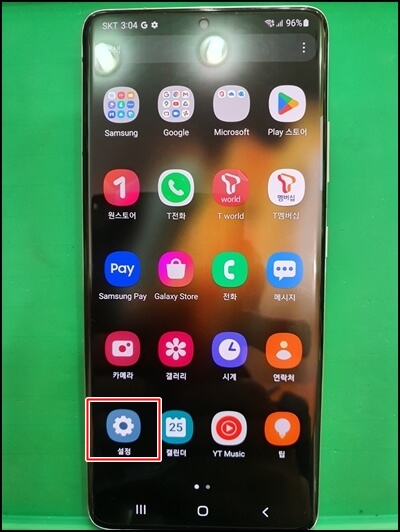
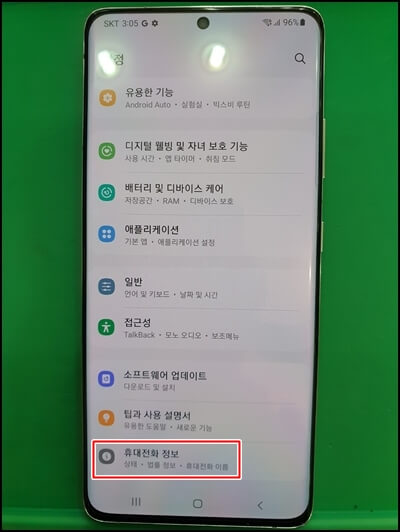
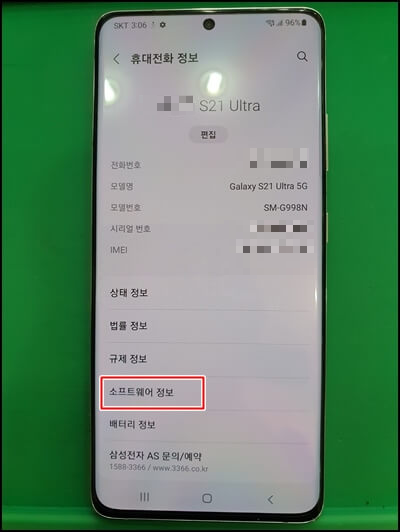
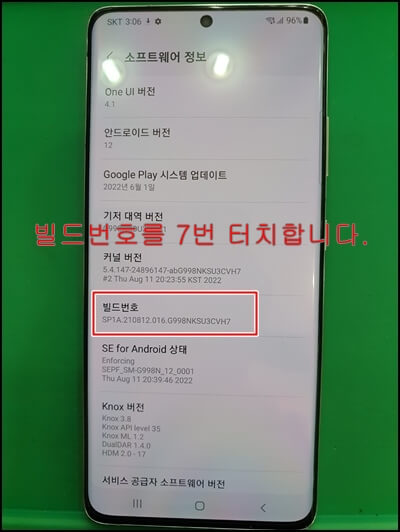
빌드번호를 7번 터치하면, 패턴 확인 화면이 나옵니다.
중간에 몇 번 남았는지 글이 나오기 때문에 약간의 시간차를 두고 터치해주세요.
화면 잠금을 하지 않은 경우는 바로 '개발자 모드를 켰습니다' 글이 맨 밑에 나옵니다.
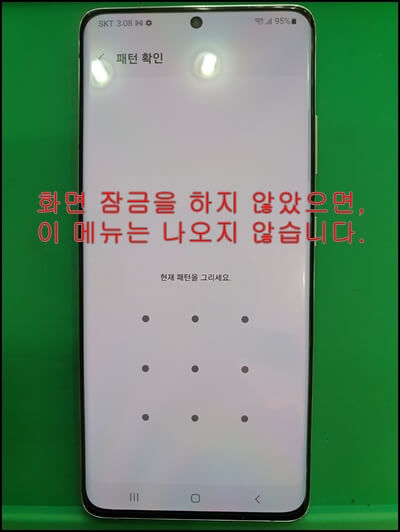
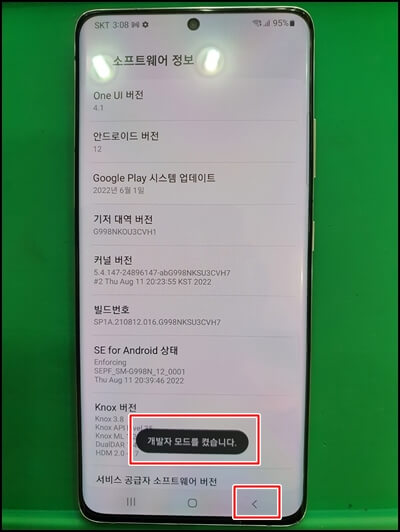
개발자 모드를 확인하면 뒤로 가기 2번을 해줍니다.
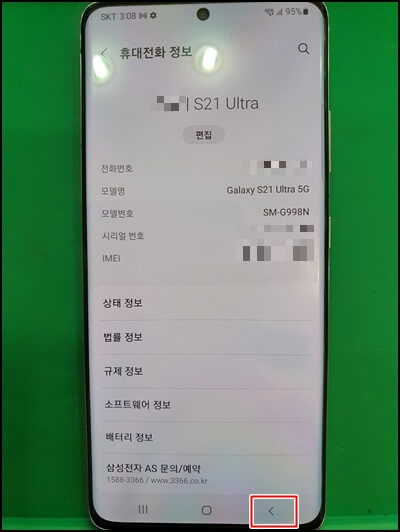
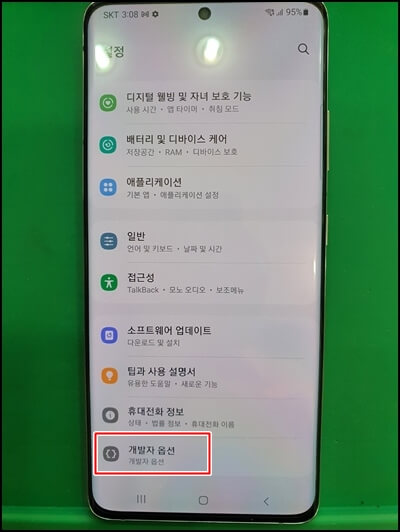
그 전에는 없던 맨 밑에 개발자 옵션 메뉴가 생겼습니다.
특수한 경우에만 사용하게 만들어진 히든 메뉴이기 때문에, 모르는 설정 및 메뉴는 건드리지 마세요.
설정이 잘 못 되어서 세팅이 이상하게 되면, 사용상의 문제가 생깁니다.
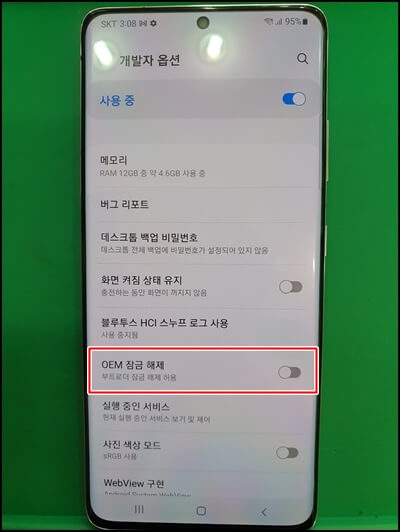
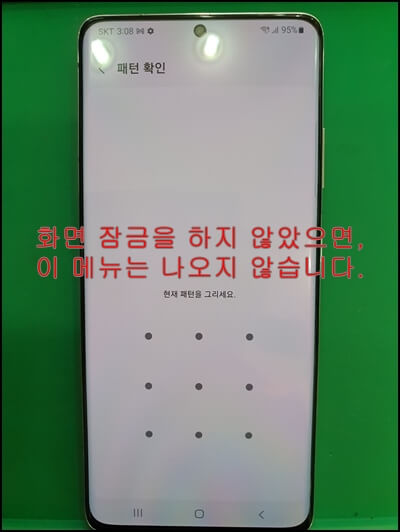
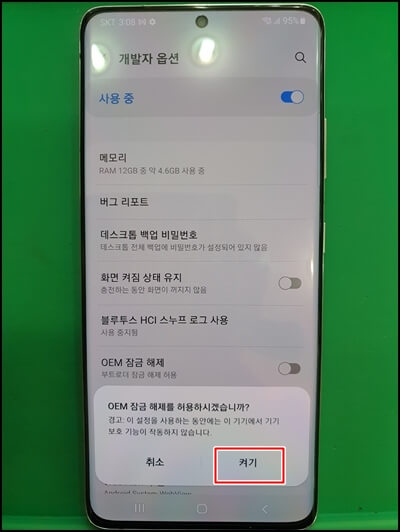
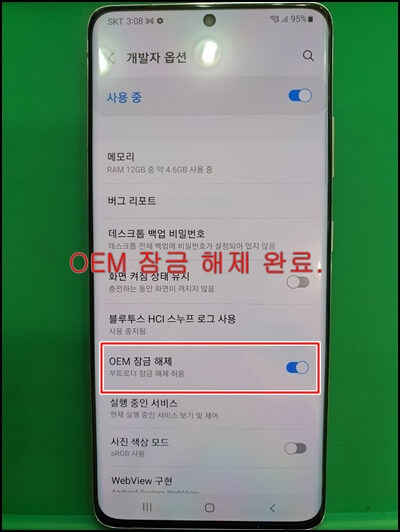
OEM 잠금 해제를 하는 것이 번거로울 수 있지만, 구글 계정 잠금이 (구글락) 생기면 풀 수 있는 방법이 제한적이기 때문에 꼭 해주고 진행을 해야 합니다.
상황에 따라서는 계정 잠김으로 휴대폰 사용을 못 할 수 있습니다.
수출용 기기인 경우, OEM 잠금 해제가 안되면 중고폰 가격이 4~5만 원 낮아집니다.
간혹 해제가 안 되는 휴대폰이 있습니다.
2) 설정에서 구글 계정 삭제하는 방법 및 순서.
설정 >>> 계정 및 백업 >>> 계정 관리 >>> 구글 계정 선택 >>> 계정 삭제 >>> 계정 삭제 선택 >>> 패턴 확인 (화면 잠금이 없는 경우는, 확인 메뉴가 없습니다.) >>> 삭제 완료.
구글 계정 삭제 방식은 계정이 많을 수도 있고, 잘 못 확인하는 실수도 할 수 있기 때문에 중고폰 매장에서는 선호하지 않습니다.
최신폰들은 컴퓨터 연결이 필수이기 때문에, 컴퓨터 연결이 안 되는 분들은 구글 계정 삭제로 해야 할 듯합니다.
처음 설정 메뉴는 위에서 쓸어내리 듯이 터치하면, 맨 위 오른쪽 작은 톱니바퀴 모양을 터치하면 됩니다.

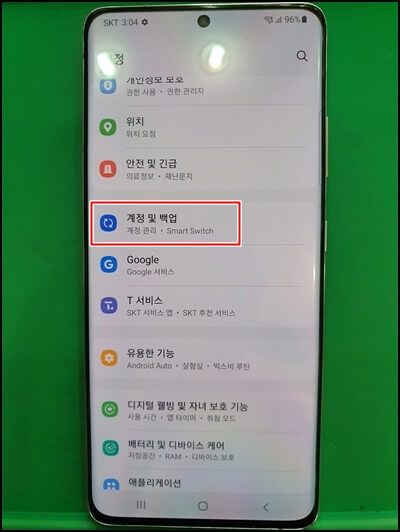

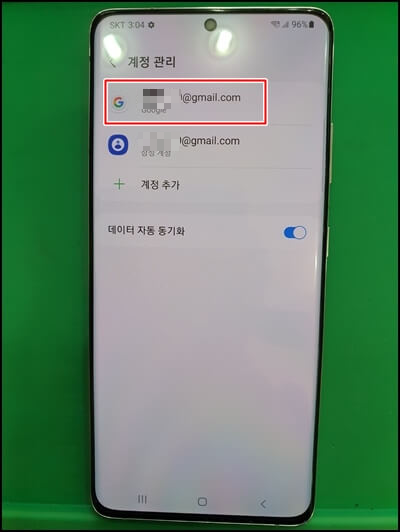
구글 계정이 한 개일 수도 있지만, 여러 개가 있는 경우도 많습니다.
삼성 계정 삭제는 계정 인증을 받아야 하기 때문에 버튼으로 공장 초기화를 하는 경우 따로 하지 않습니다.
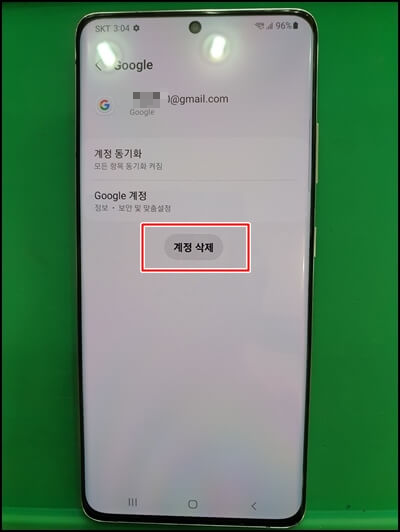
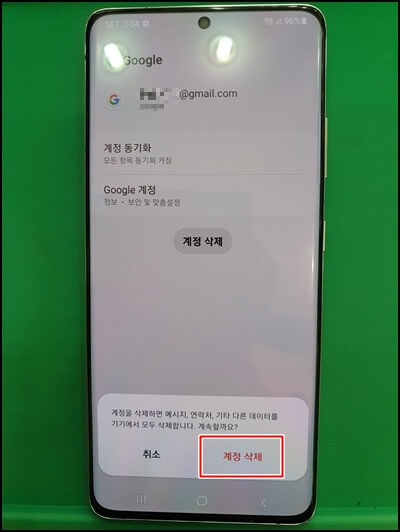
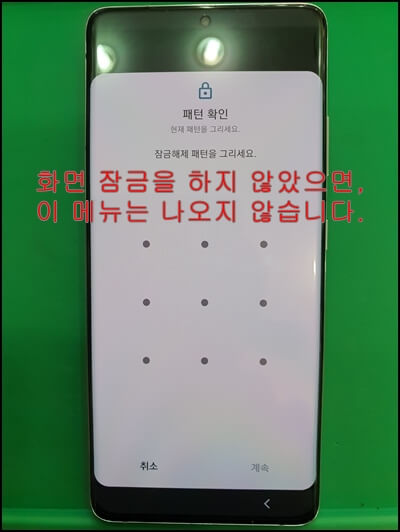
화면 잠금을 하지 않는 경우는, 바로 위 사진 메뉴가 나오지 않습니다.
갈수로 안드로이드 휴대폰들도 보안에 신경을 쓰고 있습니다.
구글이나 삼성 계정 설정만 잘해놓으면 다른 사람이 마음대로 데이터 삭제를 할 수 없습니다.
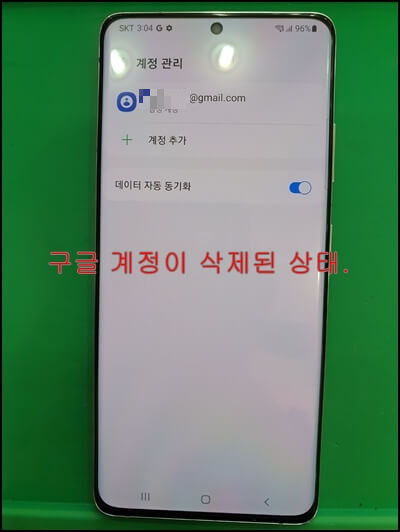
구글 계정이 삭제되고, 삼성 계정만 남은 상태입니다.
기본적인 순서를 보여드리기 위해서 예시용 휴대폰이기 때문에 계정이 얼마 없습니다.
보통은 여러 종류의 플랫폼에 등록된 계정들이 많이 있습니다.
두 가지 방식에서 하나를 선택해서 진행을 한 다음, 전원을 꺼주세요.
3) 삼성 갤럭시 S21 울트라 (SM-G988) OEM 잠금 해제 OR 구글 계정 삭제 후, 버튼으로 공장 초기화하는 방법 및 순서.
전원 끔 상태 >>> 컴퓨터와 연결합니다. >>> 볼륨 상 버튼을 누른 상태에서 + 전원 (측면) 버튼을 동시에 누르고 대기합니다. >>> 삼성 로고가 나오면 버튼에서 손을 떼고 대기합니다. >>> 리커버리 모드 진입. 볼륨 버튼으로 이동, 전원 버튼으로 선택을 합니다. >>> 볼륨 하 버튼을 눌러서 Wipe data/factory reset 메뉴로 이동합니다. >>> 전원 버튼을 눌러서 선택합니다. >>> 볼륨 하 버튼을 눌러서 초기화 메뉴로 이동합니다. >>> 전원 버튼을 눌러서 선택합니다. >>> 다시 리커버리 모드. 첫 메뉴 Reboot system noe 전원 버튼을 눌러서 선택합니다. >>> 5~10분 정도가 지나면 완료됩니다. 기본 설정 첫 화면.
버튼을 동시에 누를 때, 볼륨 버튼을 약간 먼저 누른 상태에서 전원 버튼을 눌러주세요.
삼성 로고가 나온 이후 버튼에 손을 떼고, 리커버리 모드가 나오면 컴퓨터와 연결을 해제해도 됩니다.
손에 익으면 짧고 쉽게 진행이 됩니다.
초기화를 전원 버튼으로 선택한 순간부터는 데이터 복구가 되지 않습니다.
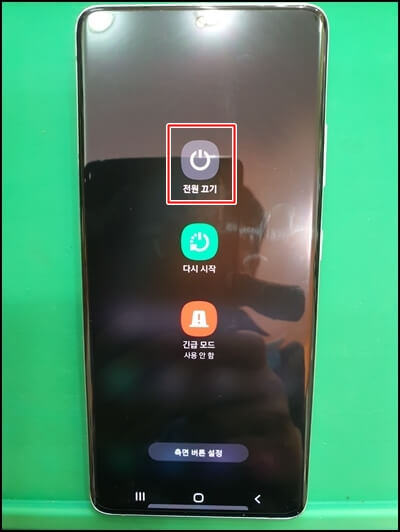
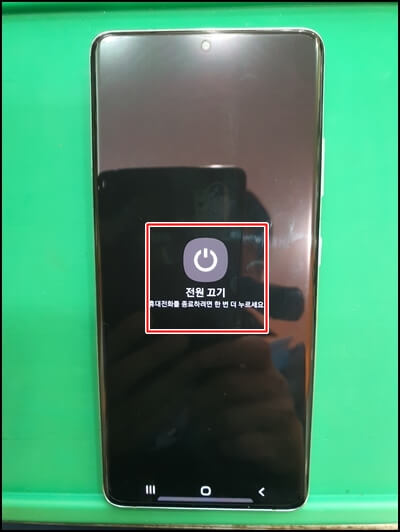

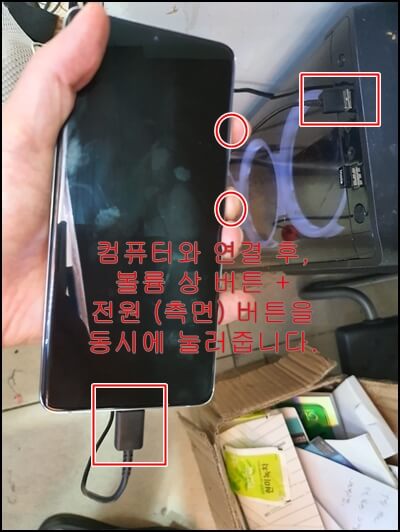
사진처럼 최신폰들은 컴퓨터 연결이 되어야 진행이 됩니다.
대략 5G를 사용할 수 있는 기종들부터 컴퓨터와 연결을 해야 합니다.
컴퓨터가 없는 분들은 이 방식을 사용할 수 없습니다.


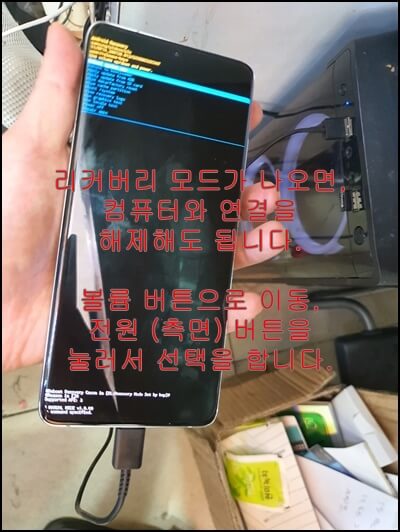
리커버리 모드에 들어가게 되면, 컴퓨터와 연결된 케이블을 빼도 됩니다.
볼륨 버튼으로 이동해서 전원 버튼을 눌러서 선택을 하면 됩니다.
특수한 상황에 사용하기 위한 히든 메뉴이기 때문에, 모르는 것은 건드리지 마세요.
간혹 터치가 되지 않아서 전원을 끄기 위해 리커버리 모드로 들어온 경우는 Power off 메뉴를 선택하면 됩니다.

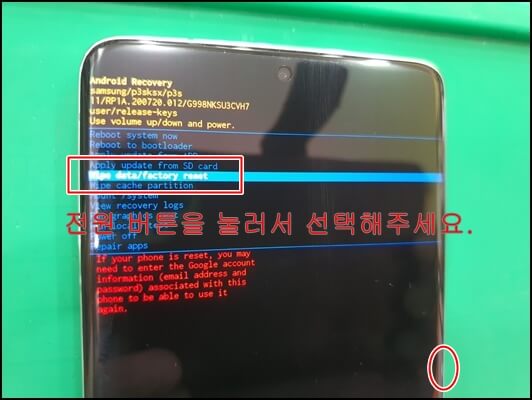
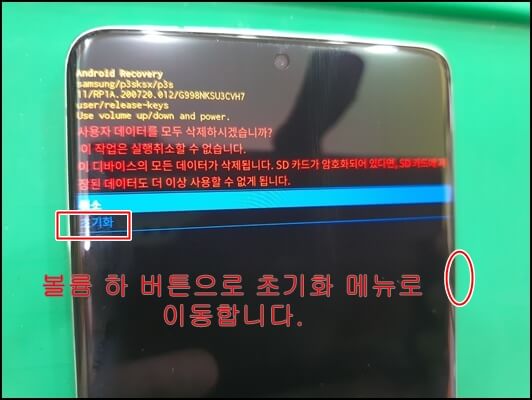
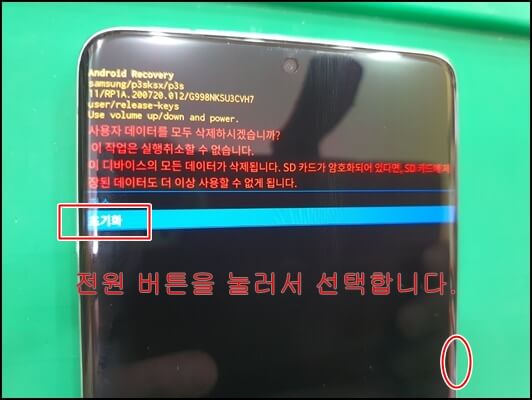
위에 초기화를 선택하게 되면, 데이터 복구를 할 수 없습니다.
다시 한번 생각해보세요.
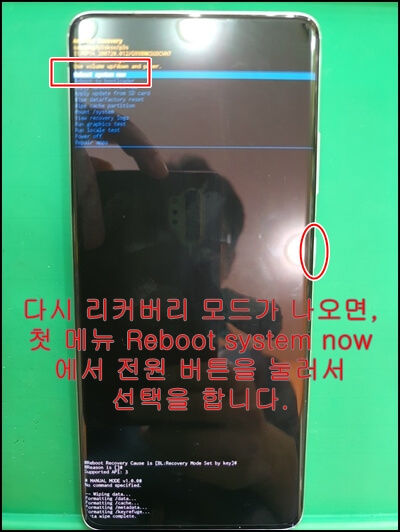
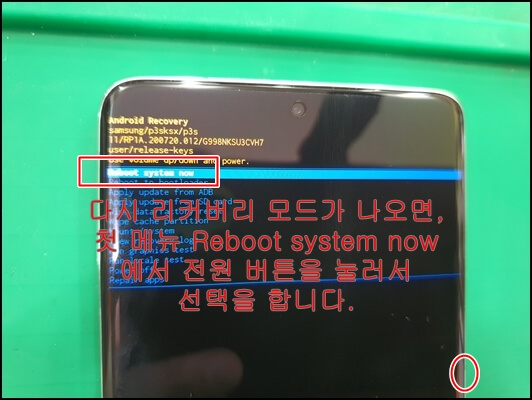

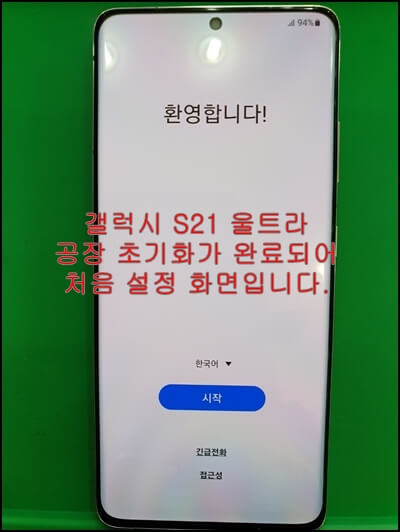
모든 과정이 끝나고 처음 구입했을 때와 같은 기본 설정 화면입니다.
보통 5~10분 정도가 걸리지만, 데이터 용량이 많으면 10분 이상도 생각해야 합니다.
배터리는 충분히 충전된 상태로 진행을 해야 중간에 꺼지지 않습니다.
혹시라도 배터리 성능이 낮거나 배터리가 충분하지 않다면, 데이터 삭제를 하고 있을 때 충전기에 연결을 해주세요.
삼성 계정 인증에서 진행이 안 되는 경우는, 위 사진에 나와있는 순서대로 진행을 해주면 됩니다.
2. 삼성 갤럭시 S21 울트라 (SM-G998) 설정으로 초기화하는 방법 및 순서.
설정 >>> 일반 >>> 초기화 >>> 기기 전체 초기화 >>> 초기화 >>> 패턴 확인 (잠금 화면이 없으면, 이 화면은 나오지 않습니다.) >>> 모두 삭제 >>> 삼성 계정 인증 >>> 5~10분 후 완료. 기본 세팅 첫 화면.
가장 일반적으로 하는 휴대폰 초기화 방법입니다.
삼성 계정이 등록된 경우가 많은데, 비밀번호를 기억 못 하는 경우가 많습니다.
특히, 전화번호가 바뀌거나 이메일이 생각 안나는 경우는 진행이 약간 어려울 수 있습니다.
그래서 처음 방식으로 진행을 하는 경우가 많습니다.
인증을 받을 수 있는 분들은 사진을 보고 순서대로 메뉴를 선택하면 됩니다.
최신 갤럭시 기종들은 메뉴와 순서가 똑같습니다.
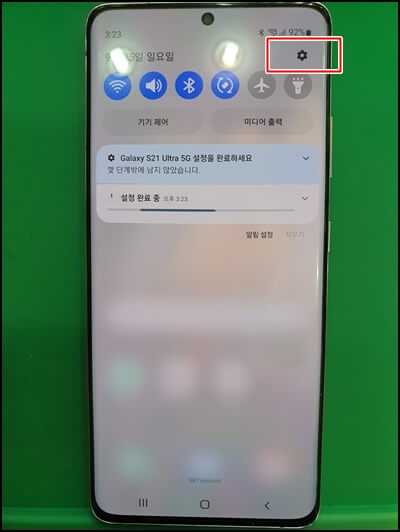
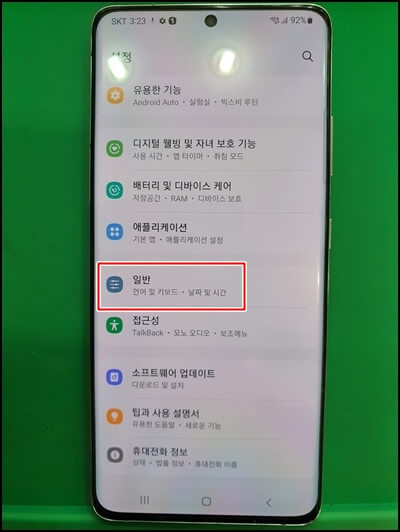
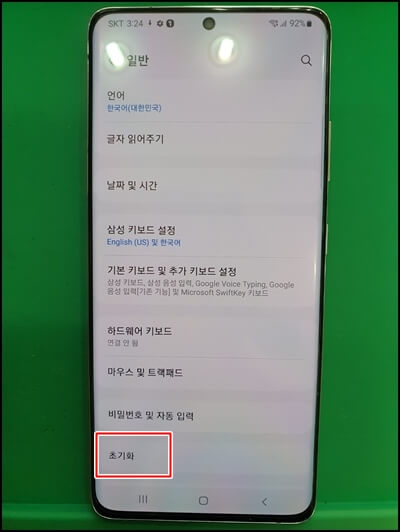
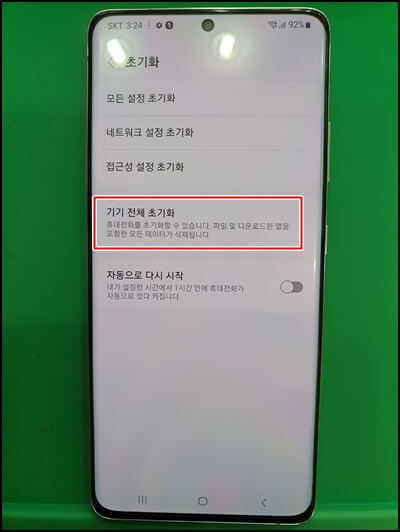
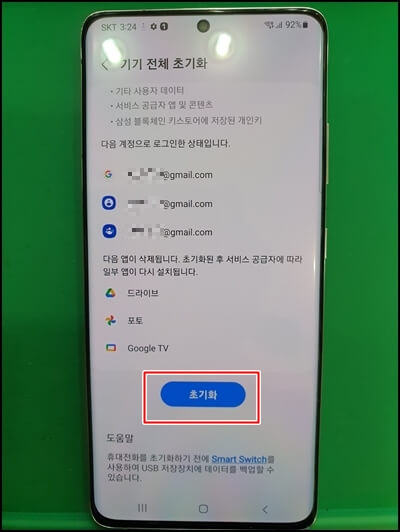

잠금 화면을 하지 않은 경우는 패턴 인증을 하지 않아도 됩니다.
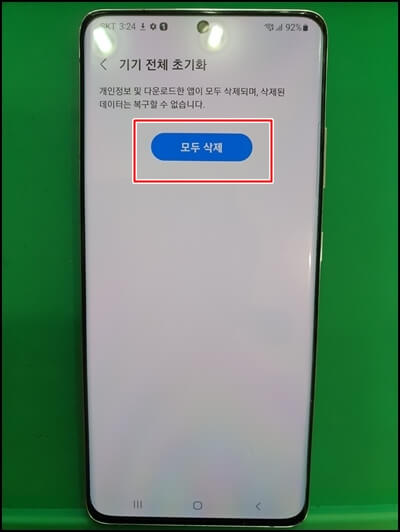
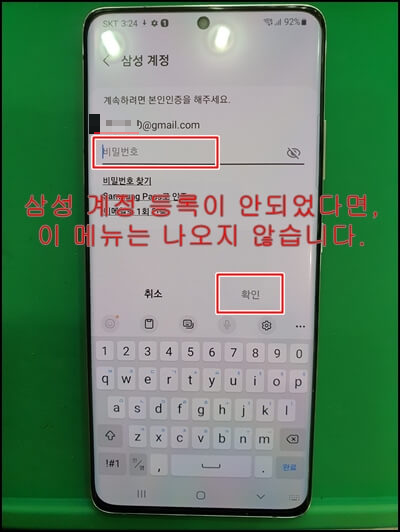
삼성 계정 비밀번호를 모르는 경우는 다른 인증 방법으로 진행을 하면 됩니다.
만약, 여러 가지 변수로 인증이 안된다면 첫 번째 방식으로 데이터 삭제를 하면 됩니다.

하는 방식은 다르지만, 결과는 같습니다.
5~10분 정도를 기다리면, 기본 설정하는 첫 화면이 나옵니다.
최소 20프로 배터리가 충전이 된 상태일 때, 진행이 됩니다.
삼성 갤럭시 S21 울트라 (SM-G998) 공장 초기화 방법 2가지에 대한 설명이었습니다.
잘 못 된 내용이나 추가할 정보가 있으시면 댓글 부탁드립니다.
다른 삼성 최신 휴대폰들도 같은 방식으로 하면 됩니다.
삼성 계정에서 인증이 어려우신 분들은 밑에 내용을 참고해주세요.
삼성 계정 있을 때, 휴대폰 초기화하는 방법. 비밀 번호 모를 때도 가능.출처: https://jeyjin001.tistory.com/entry/삼성-계정-있을-때-휴대폰-초기화하는-방법-비밀-번호-모를-때도-가능 [춘천 정문통신 중고폰 선불폰 아이폰 수리점:티스토리]
요즘 나오는 휴대폰들은 하드웨어 성능이 워낙 뛰어나고, IP68 방수방진이 된 경우가 많습니다.
처음 스마트폰이 나온 시기에는 2년이면 교체를 해야 했지만, 현재는 잔고장이 없어서 배터리만 교체하면 3~4년 이상도 사용이 가능합니다.
특별히 게임이나 사양이 높아야 되는 앱을 사용하는 분들이 아니면, 어느 정도 가성비 높은 중고폰을 구입해서 사용하는 것도 좋을 듯합니다.
특히 25% 약정 할인을 받아서 사용하면, 저렴하게 사용이 가능합니다.
이벤트로 나오는 알뜰폰 요금제도 많기 때문에, 인터넷으로 가입을 어려워하지 않는 분들은 알뜰폰 통신사 요금제를 선택하는 것도 좋습니다.
춘천 정문통신은 중고폰 매입 및 판매를 전문적으로 하고 있기 때문에, 현재 사용하고 있는 다양한 정보를 블로그와 카페에 올려드리고 있습니다.
다른 휴대폰 유용한 정보를 보려면 춘천 정문통신 블로그와 카페에서 확인해 주세요.
'스마트폰 공장 초기화 방법' 카테고리의 다른 글
| 갤럭시 노트 20 울트라 설정으로 휴대폰 초기화 방법. N986 성능과 스펙 정보. (0) | 2022.09.27 |
|---|---|
| 삼성 갤럭시 노트 20 울트라 공장 초기화 방법, 버튼으로 하는 방식. (0) | 2022.09.26 |
| 삼성 갤럭시 노트 10 플러스 기본 설정 하는 순서 및 방법. 초기화 후 세팅하기. (0) | 2022.09.25 |
| 삼성 갤럭시 노트 10+ 공장 초기화 방법. N976 데이터 삭제 순서. (0) | 2022.09.24 |
| 삼성 갤럭시 A7 2018 공장 초기화 방법. SM-750 정보 및 데이터 삭제. (0) | 2022.09.22 |




댓글